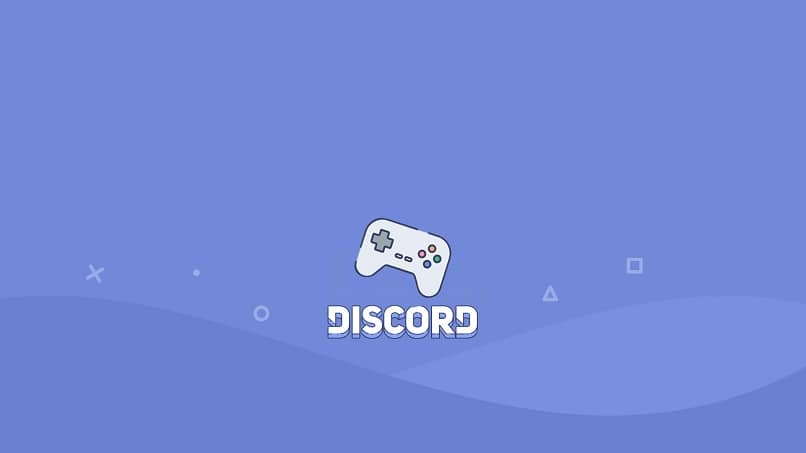
Jest wiele aplikacji, które instalujemy i uruchamiają się wraz z włączeniem komputera. Z tego powodu zobaczymy jak sprawić, by Discord nie uruchamiał się automatycznie w systemie Windows. Z tego samouczka dowiesz się nie tylko, jak zapobiegać uruchamianiu Discord tylko po włączeniu komputera. Ale posłuży Ci również do innych problemów.
Ponieważ jest to dość denerwujące, gdy tylko włączymy nasz komputer, kilka programów zaczyna się otwierać. W wielu przypadkach nie zamierzamy ich od razu użyć. Z kolei przypuszcza obciążenie okien co sprawia, że trwa dłużej, aby rozpocząć.
Dlatego najlepiej jest wyłączyć automatyczne uruchamianie Niezgoda i inne aplikacje. Nie oznacza to, że nie będziesz mógł z nich korzystać. Ale nie zaczną się same, możesz je uruchomić w dowolnym momencie bez żadnego problemu.
W ten sposób przyspieszymy uruchamianie systemu Windows i możemy korzystać z Discorda, kiedy tylko zechcemy, po prostu uruchamiając go jak zwykle. Zobaczmy to prosty samouczek dzięki czemu możesz szybko dowiedzieć się, jak zapobiec automatycznemu uruchamianiu Discorda i innych aplikacji w systemie Windows.
Jak zapobiec automatycznemu uruchamianiu Discord w systemie Windows
- Pierwszą rzeczą do zrobienia jest otwarcie menedżera zadań. W tym celu kliknij prawym przyciskiem myszy pasek Windows znajdujący się w dolnym obszarze, a następnie kliknij „Menadżer zadań”.
- Innym sposobem otwarcia menedżera zadań jest naciśnięcie przycisku „Ctrl + Alt + Del”I kliknij„Menadżer zadań”.
- Gdy to zrobisz, otworzy się małe okno z aplikacjami, które obecnie mamy otwarte. Musimy dalej naciskać ”Więcej szczegółów”W lewym dolnym rogu ekranu.
- Jak zobaczysz teraz, masz więcej dostępnych opcji. To, co nas teraz interesuje, to „Początek”Który jest w zakładkach powyżej.
- Będziesz mógł zobaczyć kilka aplikacji, wśród których jest Discord. Będziesz musiał po prostu zmienić „Stan: schorzenie„z”Włączono” do „Niepełnosprawny”.
- Aby to osiągnąć, będziesz musiał kliknąć prawym przyciskiem myszy. Otworzy się menu rozwijane i po prostu kliknij „Wyłączyć”.
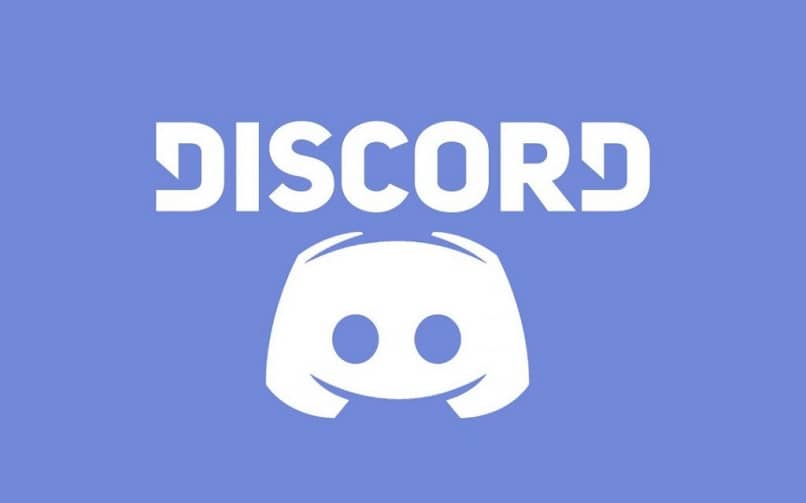
Wyłącz autostart Discord w systemie Windows
Metoda, którą widzieliśmy powyżej służy do wyłączania wszystkich aplikacji, które uruchamiają się zaraz po włączeniu komputera. Takie aplikacje mogą nieco spowolnić uruchamianie systemu Windows. Jeśli więc nie są niezbędne, najlepiej je wyłączyć.
Jednak ich wyłączenie nie oznacza, że nie będziesz mógł z nich korzystać. Oznacza to po prostu, że nie uruchomią się same, możesz je uruchomić w dowolnym momencie po włączeniu komputera.
Jeśli chcesz uniemożliwić uruchamianie Discord po włączeniu komputera, ale skonfiguruj tę opcję z poziomu aplikacji. Można to również zrobić i musisz wykonać następujące kroki:
- Otwórz aplikację Discord.
- Teraz przejdź do ikony koła zębatego w lewym dolnym rogu ekranu.
- Następnie na lewym pasku bocznym przejdź do „Ustawienie systemu Windows„Lub”Ustawienia systemu Windows”.
- Pierwsza opcja „Otwórz Discord„To ten, który nas interesuje. Jeśli przestawisz przełącznik, aby był wyszarzony, Discord nie uruchomi się automatycznie po włączeniu komputera.
Mamy nadzieję, że będzie dla Ciebie jasne, jak zapobiec automatycznemu uruchamianiu Discord w systemie Windows. Dzięki tym dwóm metodom możesz zapobiec aplikacja uruchamia się automatycznie, co uniemożliwi ładowanie programów zaraz po włączeniu komputera.
W ten sposób uzyskasz znacznie szybszy start. Nawet jeśli masz komputer z dyskiem SSD. Pomimo tego, że jest znacznie szybszy niż mechaniczny, wykonuje tego rodzaju ustawienia pomaga uczynić to jeszcze szybszym.

